Vienkāršs veids, kā atgūt izdzēstos zvanus uz iPhone
Jaunu zvanu vēsture ir izdzēsta kļūdas dēļ, bet irnav rezerves? Zvanu žurnāli pazuda pēc atjaunināšanas uz iOS 10? Ir daudz iemeslu, kuru dēļ vēstures izsaukšana var pazust mūsu ikdienas dzīvē. Šeit mēs jūs iepazīstinām ar 3 veidiem kā atgūt izdzēstos / zaudētos zvanus iPhone ar iPhone datu atkopšanu.
Šī iPhone datu atkopšana ļauj atgūtiesizdzēstie / zaudētie zvani uz iPhone bez dublējuma vai arī dod iespēju selektīvi iegūt datus no iTunes / iCloud dublējuma faila, neizdzēšot pašreizējos datus savā iPhone. Turklāt tas spēj atgūt ne tikai zvanu vēsturi, bet arī citus zaudētus datus, piemēram, kontaktus, piezīmes, fotoattēlus, ziņas un tā tālāk.
3 veidi, kā skatīt un atgūt izdzēsto zvanu vēsturi iPhone
Neatkarīgi no tā, vai jums ir dublējums iTunes / iCloud vai nē, tālāk norādītās metodes var viegli palīdzēt iPhone zvanu atkopšanā.
- 1. režīms: tieši atgūstiet zvanu vēsturi no iPhone bez dublējuma
- 2. režīms: izgūstiet zvanu žurnālus no iTunes dublējuma failiem
- 3. režīms: atjaunojiet izdzēstos zvanus uz iPhone no iCloud dublējuma
1. režīms: tieši atgūstiet zvanu vēsturi no iPhone bez dublējuma
Šī iPhone vēstures zvanu atkopšanas utilīta ļauj jums atgūt nesen izdzēstos zvanus bez dublējuma. Vienkārši izpildiet vienkāršo rokasgrāmatu zemāk.
1. solis: Pievienojiet savu iPhone datoram un skenējiet to
Pēc instalēšanas atveriet šo programmu un savienojiet iPhone ar datoru, izmantojot USB kabeli. Noklikšķiniet uz pogas Sākt skenēšanu, lai skenētu datus ierīcē.

2. darbība: priekšskatiet saturu un atkopjiet zvanu vēsturi
Skenētajos failos izvēlieties "Call History" unvarat priekšskatīt visus zvanu žurnālus, ieskaitot gan esošos, gan izdzēstos. Atzīmējiet nepieciešamos vienumus un noklikšķiniet uz “Atkopt”, lai datorā būtu .txt, .xls vai .xml fails.
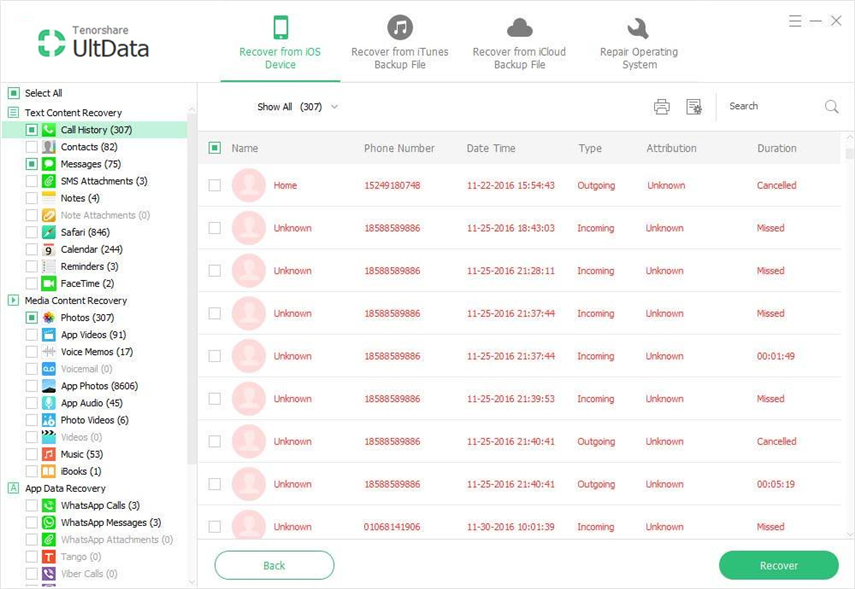
2. režīms: izgūstiet zvanu žurnālus no iTunes dublējuma failiem
Ja esat dublējis zvanus iTunes, atkopšanas darbs būtu daudz vienkāršāks. IPhone datu atkopšana ļauj selektīvi atgūt datus, netīrot pašreizējos datus ierīcē.
1. darbība. Izvēlieties dublējuma failus un izvelciet tos
Palaidiet datorā programmatūru un atlasietsadaļā “Atkopt no iTunes dublējuma failiem”, tajā ir uzskaitīti visi jūsu datora dublējuma faili. Lūdzu, atlasiet dublējuma failu, kurā ir nesen izdzēstā zvanu vēsture, un noklikšķiniet uz pogas Sākt skenēšanu, lai tajā ievietotu failus.

2. darbība. Apskatiet un pārbaudiet zaudēto zvanu vēsturi
Skenēšanas rezultātos izvēlieties "Zvanu vēsture" un noklikšķiniet uz nepieciešamajiem vienumiem, noklikšķiniet uz pogas "atgūt" un pēc tam jūs varat saglabāt savu zvanu vēsturi datorā.

3. režīms: atjaunojiet izdzēstos iPhone zvanus no iCloud dublējuma
Šis rīks ļauj iegūt iCloud dublējumus. Lai lejupielādētu dublējuma failus no sava iCloud konta, jums jāpiesakās savā kontā.
1. darbība: palaidiet programmatūru un pierakstieties savā kontā
Atlasiet “Atkopt no iCloud dublējuma failiem”, pēc tam jāpierakstās savā kontā ar pareizo paroli, tiks parādīti jūsu iCloud dublējuma faili.

2. darbība: lejupielādējiet un skenējiet dublējuma failus
Kad esat iekļuvis savā kontā, šī programmatūra to varatklāt visus dublējuma failus, izvēlēties vajadzīgo un nospiest pogu “Tālāk”. iPhone datu atkopšana ļauj no dublējuma failiem lejupielādēt tikai zvanu vēstures datus.

3. solis: priekšskatiet un atjaunojiet nepieciešamo zvanu vēsturi
Pēc lejupielādes procesa programma skenēsiesfailus automātiski. Tagad dublējuma failu var priekšskatīt un atgūt. Izvēlieties nesen izdzēstos vai pazaudētos zvanu žurnālus un noklikšķiniet uz pogas Atgūt, lai tos atjaunotu datorā.

Tagad esat ieguvis zaudēto zvanu žurnālus iphone pēcios 10 / 9.3 / 9 jaunināšana vai jailbreak / kļūdaina dzēšana, ja jums ir tas pats jautājums savos ziņojumos, kontaktinformācijā un fotoattēlos, varat izmantot arī šāda veida programmatūru, atkopšana ir līdzīga zvanu vēstures atkopšanai.









![[Solved] iPhone uzvarēja](/images/ios-10/solvediphone-wont-make-or-receive-calls-after-ios-1211-update.jpg)